Tema: iNav 1.0
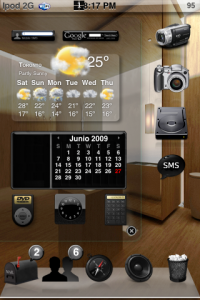
Hola iPhoniticos tutorial de uno de los tema inav que le cambiara el aspecto a su iPhone & iPod Touch.
El tutorial se los are paso a paso con imagenes espero que sea de su acrado y lo difruten sin mas aqui lo requisitos que nesesitan.
- Tener su iPhone/iPod touch jailbrekeado: https://iphoneate.com/jailbreak-3-0-para-windows/
- Tener Winscp: https://iphoneate.com/video-tutorialcomo-utilizar-winscp-ipodiphone/
- y/o iFunbox, si no sabes como : https://iphoneate.com/ifunbox-en-espanol-conecta-iphone-ipod-touch-con-os-3-0/#more-19497
Ruta para el tema:
private/var/stash/Library/theme
Descargar Tema:
Cosas que deven de tener si no las tienen lo pueden en contrar en cydia
- Categories
- Iblank
- BlankNull
- Five icon dock
El Five icon dock lo activan con Winterboard o creo que se activa solo
Bueno ya que tengan todo eso lo que van hacer es entra a Categories en su ipod o iphone es para crear dos carpetas con los siquientes nombre:
- Juegos
- Aplicaciones
Como crearla es muy sencillo entran a Categories y en la derecha de ariba les dise add ustedes le dan ai les saldra una ventanita y ai ponen el nombre de la primera carpeta que es: Juegos una ves ya puesto el nombre les van a dar add cuando les de eso les aparesera algo disiendole Espere cargando los icono ai lo que aran es escogen un icono cualquiera de los que ustedes quieran aqui les dejo unas imagen de como se crearia la carpeta:

Selecionan Add

Escriben Juegos y le dan Add
![]()
Cargando los Iconos
![]()
Iconos para que selecionen
Bueno ya como ai les mostre asi mismo hacen lo mismo para crea la otra carpeta que seria por nombre Aplicaciones como yo las tengo.
Hora van a se lecionar la carpeta que dise Juegos cuando la selecionen les saldra todo en blanco ami me saldra con juegos dentro pero a ustedes nop les daran ariba a la derecha Add y vas a meter todos los juegos que tengan en esa carpeta solo seleciona el juego y el solito se metera.
Ai veses que se sirea Categories pero no se procupen vuelven a entra tendra su carpeta solo la vuelven a selecionar y meten de neuvo los juegos.
 .
.
Le dan Add y meten todos sus juegos dentro de esa carpeta
Y asi mimo hacen con la carpeta Aplicaciones casi todas las aplicaciones tambien las que trae el ipod o iphone de fabrica menos estas que les voy a decir porque son las que dejaran fuera paar el tema:
Para los de iPhone y iPod dejaran fuera lo siquiente
- Cydia
- Setting
- Foto
- Videorecorder3G ( Para los de Iphone) (Para ipod Video o Youtube)
- WinterBoard
- SMS ( Para los de Iphone)
- Ipod
- Safari
- Phone ( Para los de Iphone)
- App Store
- Contacts
- Y las dos carpetas que crearon eses se dejaran fuera automaticamente
Bueno ya cuando allan dejado las aplicaciones que les dieje afuera se salen de Categories y esperan un momento para que se les aga un Restar Springboard.
Bien ya echo eso Vamos a crear los iconos trasparente poreso les pedi que bajarna de cydia iBalnk.
Van a entra a la carpeta que crearon que es dode estan todas las aplicaciones y ban a buscar el icono negro que tiene por nombre iBblank.

Selecionan iBlank
Al selecionarlo les sadra esto ai lo que aran es crear 32 icono trasparente:

Van a selecionar el nuemro 16 se les creara 16 iconos trasparente despues selecioan 16 mas y ya tendran los 32 iconos creados solo se salen de ai y se kes ara un restar.
Hora lo que van hacer es acomodra los icono como hacerlo? bueno selecionan un icono dejandolo presionado por 3 segundo asta que empiesen a templar si se daran cuenta les saldran los icono transapernte con una X para borarlos no boren ninguno los de mas icono lo van a colocar de esta forma:

Donde esta el icono de Beejivee Pondran Contacts y si tienen beejiveim pus no pongan contacts y solo dejen el beejiveim
El icono en rojo es una aplicacion para en viar mensaje de texto a cel
Esa es la primera pagina esta es la siquiente pagina

Ustedes pueden poner los icono en el orden como ustedes quiera pero que esten en la esquina derecha de la pantalla
Bueno ya todo puesto y ya los iconos areglados Van a entrar a Winterboard y van activar el tema:
Primera pagina:

Segunda pagina:

Asi se veria un ejemplo de cuando entre a setting se vera asi es la entrada lo de adentro tambien esta modificado:
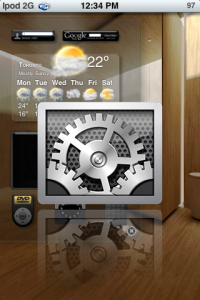
Buano y aqui les va por ultimo la bateria cuando esta cargando:
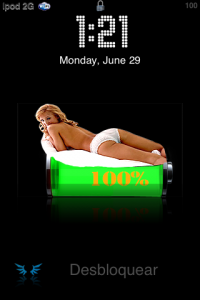
Eso fue todo amigos el prosimo tuto es como poner el tiempo de nuestro pais no olviden comentar y votrar si les gusto saludos
Alien




